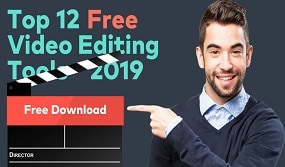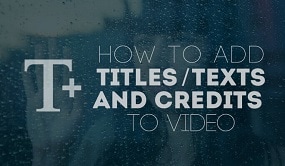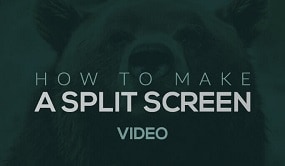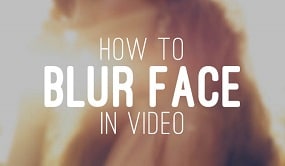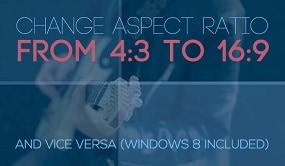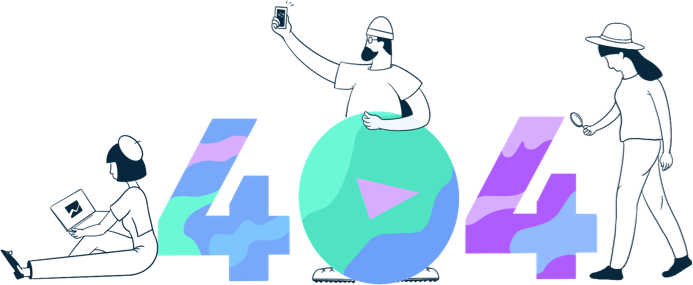
PAGINA NON TROVATA
Tutorial Popolari
Come Modificare la Velocità e l'Intonazione dell'Audio su Adobe Rush
Aggiornato il 09/04/2024• Soluzioni comprovate
Non odi il suono della tua voce? Per quanto la maggior parte di noi abbia una voce perfettamente gradevole, indipendentemente da come suona quando la sentiamo riprodotta, a volte non abbiamo una voce di buona qualità per la realizzazione di video.
Alcune persone cercano di aggirare questo problema affidandosi alla parola scritta. Sebbene questo vada bene in alcune situazioni, non è altrettanto coinvolgente di una voce fuori campo di alta qualità. Quindi, cosa si può fare?
Molti videomaker hanno trovato grande successo modificando leggermente la propria voce. Se hanno la tendenza a balbettare, rallentare le cose può aiutarli a far capire meglio il loro punto di vista. Allo stesso modo, se hanno una voce un po' stridula, abbassare il tono di un paio di tacche può farli apparire più autorevoli.
Un buon strumento di editing video ti permetterà di giocare con la velocità e l'intonazione delle registrazioni audio, e non solo delle voci. Forse vuoi dare un tocco di classe a un brano musicale riproducendolo più velocemente o aggiungere un elemento giocoso al tuo video alzando il tono della musica a livelli da scoiattolo.
Qualunque cosa abbia in mente, la possibilità di modificare la velocità e il tono dell'audio nei nostri video apre un mondo di possibilità per la voce fuori campo, la musica e altro ancora.
Regolazione della velocità e dell'intonazione in Adobe Rush
Non appena hanno iniziato a parlare di Rush, non vedevamo l'ora di vedere cosa Adobe aveva in serbo per noi. Definito uno strumento per la generazione dei social media, prometteva un'incredibile usabilità, una facile integrazione con una varietà di piattaforme e tutti i meravigliosi poteri di editing per cui Adobe è famosa.
Tuttavia, ci sono state più di una svista in ciò che Adobe ha effettivamente prodotto.
Gli utenti si sono lamentati della sua lentezza, del fatto che il rendering richiede troppo tempo e che il software può essere instabile. Peggio ancora, sembra che manchino alcune funzioni chiave, come la possibilità di regolare la velocità dei video e di modificare anche il tono e la velocità dell'audio.
In breve, se stai cercando un modo per modificare l'audio in modo che sia più lento o più veloce, più alto o più basso in Adobe Rush, non puoi farlo. Tuttavia, esiste un'alternativa.
Dal team di Wondershare arriva un pacchetto noto come Filmora: una suite di editing video all in one progettata per fare tutto ciò di cui hai bisogno, e molto di più. Tra le funzionalità di questo software c'è la possibilità di modificare l'intonazione e la velocità dell'audio, in modo da creare l'accompagnamento sonoro perfetto per i tuoi film e video.
 Garanzia di Download Sicuro, zero malware
Garanzia di Download Sicuro, zero malware
 Garanzia di Download Sicuro, zero malware
Garanzia di Download Sicuro, zero malware
(vai a scaricare Filmora mobile sul tuo dispositivo mobile tramite Appstore e GooglePlay).
*Le informazioni sul prodotto e sulla fatturazione ti verranno inviate via email dopo l'acquisto.
Come modificare l'audio su Filmora
Utilizzando gli strumenti integrati in Filmora, è possibile modificare l'intonazione e la velocità dell'audio in pochi clic. La funzione funziona su tutto l'audio importato, che sia allegato al video, registrato separatamente o che sia musica aggiunta alla libreria.
Ti spiegheremo come utilizzare questi strumenti di editing, in modo che sappia che hai un'alternativa ad Adobe Rush.
Il modo più semplice per modificare l'intonazione dell'audio in Filmora è utilizzare il pulsante di modifica sul pannello di controllo. Evidenzia la clip che si desidera modificare, quindi utilizza il pulsante che presenta tre righe con cursori.

Facendo clic su questo pulsante si apre il menu di modifica, che consente di modificare video, audio, colore e movimento. All'interno dell'editing audio, è possibile sfumare la colonna sonora, modificarne l'intonazione e regolare anche il volume e le impostazioni dell'equalizzatore.
All'interno di questo menu, un pratico strumento consente di "rimuovere il rumore di fondo". È inoltre possibile impostare l'audio in dissolvenza e regolare l'equalizzatore in base al tipo di audio con cui si lavora.
Per modificare la velocità dell'audio insieme alle immagini, è possibile utilizzare il pulsante del tachimetro sopra la traccia. Puoi anche cliccare con il pulsante destro del mouse sulla clip e scegliere 'Velocità e durata', oppure utilizza la scorciatoia ctrl+R per aprire direttamente il menu di modifica della velocità.

Se desideri modificare la velocità dell'audio senza modificare affatto il video, dovrai staccare l'audio dal clip video. È semplice: basta fare clic con il pulsante destro del mouse sul clip in questione e selezionare "Stacca audio". È ora possibile modificare l'audio indipendentemente dal video.
Naturalmente, se si lavora su un audio indipendente, ad esempio una voce fuori campo o una musica che si desidera riprodurre con il video, non è necessario staccarlo da qualsiasi clip video.
Sul lato destro dello schermo si trova anche il Mixer audio, nel pulsante con le note musicali. Facendo clic su questo pulsante si accede a un regolatore audio avanzato, che può aiutare a creare una qualità audio migliore per il video.

Questo permette di regolare le impostazioni specifiche dei video caricati e delle tracce audio aggiuntive aggiunte al progetto. È possibile lavorare in stereo o in surround e controllare la direzione di tutto l'audio all'interno del mixer.
Wondershare Filmora è riuscito non solo a fornire un servizio che Adobe non ha fornito, ma anche a renderlo super facile. Prova tu stesso la versione gratuita di Filmora e scopri perché te lo consigliamo per tutte le tue esigenze di editing video.

Il programma di montaggio video potenziato dall'IA, superpotente e facile da usare per tutti i creatori.
Provalo Gratis Provalo Gratis Provalo Gratis